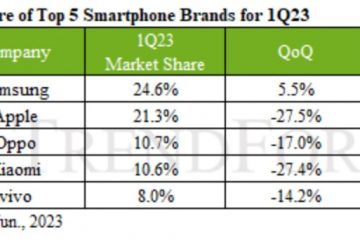Snap-ins zijn de componenten waaruit consoles bestaan en worden beheerd door MMC (Microsoft Management Console). Sommige gebruikers ervaren een MMC-fout bij het openen van programma’s zoals Taakplanner, Gebeurtenisviewer, Apparaatbeheer, Groepsbeleid-editor, enz. In dit artikel leggen we uit hoe u MMC kon de modulefout niet maken op computers met Windows 11 en Windows 10.
De MMC-fout geeft de CLSID-mapnaam aan die u kunt opzoeken in het register. De oorzaak kan van alles te maken hebben met het Windows-register, beschadigde systeembestanden, uitgeschakeld Microsoft.NET Framework, enz. Als u deze fout ervaart, probeer dan de oplossingen in dit bericht.

Fix MMC kon de modulefout niet maken op Windows 11/10
Als MMC de module niet kon maken, verschijnt er een fout bij het openen van bepaalde tools zoals Taakplanner, Gebeurtenisviewer, Apparaatbeheer, Groepsbeleid-editor, etc. op Windows 11/0, probeer de volgende oplossingen:
Tweak Windows RegistryEnable Microsoft.NET FrameworkHernoem mmc.exeScan systeembestandenGebruik Remote Server Administration Tools (RSAT)
Laten we eens kijken naar deze oplossingen één voor één in detail.
1] Windows-register aanpassen
In sommige gevallen werken de modules mogelijk niet correct als hun respectieve registerinstellingen onjuist of defect zijn. Om de MMC-fout te herstellen, moeten we het register wijzigen. Voer de volgende stappen uit:
Open het dialoogvenster Uitvoeren door op de Windows-knop + R te drukken. Typ regedit in het vak en druk op Enter.
Volg het volgende pad om de CLSID-map in het Windows-register te openen:
HKEY_LOCAL_MACHINE\SOFTWARE \Microsoft\MMC\SnapIns
Zoek de CLSID-map die werd aangegeven in het foutbericht, bijvoorbeeld:
FX:{c7b8fb06-bfe1-4c2e-9217-7a69a95bbac4}
Maak eerst een back-up van de map door er met de rechtermuisknop op te klikken en Exporteren te selecteren. Volg de aanwijzingen op het scherm.
Klik nogmaals met de rechtermuisknop op dezelfde map en selecteer Verwijderen en start uw pc opnieuw op.
Nadat uw pc opnieuw is opgestart, zal Windows automatisch de werkende registerconfiguratie voor de app die de MMC-fout heeft gegenereerd. Als dit niet werkt, probeer dan de volgende oplossing.
2] Microsoft.NET Framework inschakelen
Het.NET Framework wordt gebruikt om apps te bouwen en uit te voeren op een Windows-pc. Als het is uitgeschakeld, krijgt u mogelijk de MMC kon de module-fout niet maken wanneer u een app op uw pc probeert te openen. U moet deze functie inschakelen met behulp van de onderstaande stappen:
Open Configuratiescherm en ga naar Programma’s > Programma’s en onderdelen. Zoek en klik aan de linkerkant op Windows-onderdelen in-of uitschakelen. venster verschijnt, vinkt u het vakje aan naast.NET Framework 3.5 (inclusief.NET 2.0 en 3.0). Klik ten slotte op OK om uw wijzigingen op te slaan.
Start uw computer opnieuw op en open de app die had een probleem; de fout zou nu opgelost moeten zijn.
TIP: Zorg ervoor dat u het meest recente.NET Framework voor uw Windows-pc hebt. U kunt instellen dat het automatisch wordt geïnstalleerd of handmatig wordt gedownload en geïnstalleerd.
3] Hernoem mmc.exe
Het hernoemen van het mmc.exe-bestand zorgt ervoor dat Windows een nieuw bestand en configuratie regenereert die is mogelijk verbroken in het hernoemde.exe-bestand. Om het bestand mmc.exe te hernoemen, opent u Verkenner en gaat u naar C:\Windows\System32 > mmc.exe.
Als u het bestand niet gemakkelijk kunt vinden, typt u in het zoekvak van de Verkenner en druk op Enter. Klik met de rechtermuisknop op het bestand en hernoem het naar zoiets als mmcold.exe. Start de pc opnieuw op en kijk of de MMC-fout is opgelost.
4] Systeembestanden scannen
De MMC maakt de module mogelijk niet als de systeembestanden ontbreken of beschadigd zijn. Om deze bestanden te repareren, moet u de systeembestandscontrole uitvoeren om alle beschadigde bestanden in het systeem te vinden en te repareren.
Als dat niet werkt, voert u de opdrachtregel Deployment Image Servicing and Management (DISM) uit tool om eventuele systeembestandsproblemen die het MMC-probleem kunnen veroorzaken, verder op te lossen.
5] Gebruik Remote Server Administration Tools (RSAT)
Als alle andere oplossingen zijn mislukt, kunt u downloaden en installeren RSAT van de Microsoft-downloadpagina. RSAT is een alternatief voor MMC op Windows 11 of Windows 11. De Active Directory: gebruikers en computers fungeert als de MMC-module waarmee gebruikers externe servers kunnen beheren en wijzigen.
We hopen dat een van de de oplossingen werken voor u.
Fix: Deze module heeft een ongeldige bewerking uitgevoerd en is verwijderd
Waar bevinden zich MMC-modules ?
De Microsoft Management Console (MMC)-modules bevinden zich in de registermap HKEY_LOCAL_MACHINE\SOFTWARE\Microsoft\MMC\SnapIns. Om ze te openen typt u regedit in het dialoogvenster Uitvoeren, drukt u op Enter op het toetsenbord en volgt u het bestandspad om het specifieke bestand in de SnapIns-map te vinden.
Fix: Microsoft Management Console (MMC.exe) werkt niet meer
Hoe schakel ik de MMC-module in?
Als u de MMC-module wilt inschakelen, opent u de Editor voor lokaal groepsbeleid via typ gpedit.msc in het dialoogvenster Uitvoeren. Zodra de editor is geopend, gaat u naar Gebruikersconfiguratie > Beheersjablonen > Windows-componenten > Microsoft Management Console. Dubbelklik op de Beperkte/Toegestane modules en dubbelklik op de gewenste module en configureer en schakel vervolgens de module in.